Opdateret April 2024: Stop med at få fejlmeddelelser, og sænk dit system ned med vores optimeringsværktøj. Hent det nu kl dette link
- Download og installer reparationsværktøjet her.
- Lad det scanne din computer.
- Værktøjet vil derefter reparér din computer.
Microsoft Teams giver administratorer mulighed for at føje gæster til et team i Teams Client eller fra Administration Center. Nogle brugere har dog rapporteret problemet "Microsoft Teams kan ikke tilføje gæster".
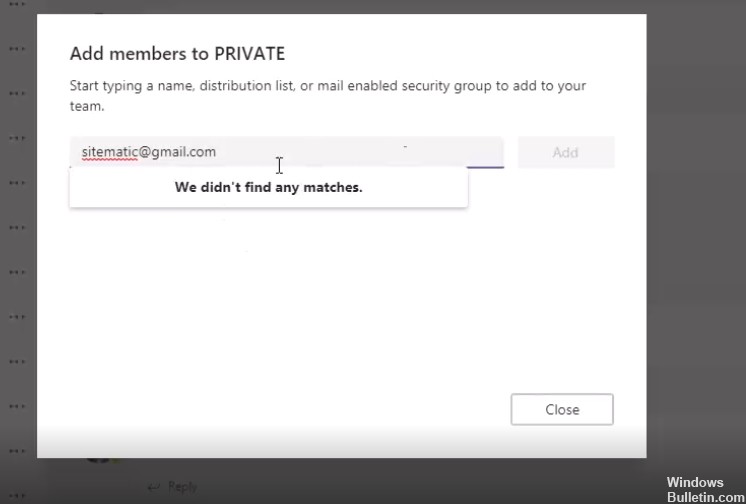
Hvis du også er berørt af dette problem, her er nogle fejlfindingstrin for at løse det.
Aktivér gæsteadgang på teams organisk bredt niveau
Microsoft-ejere eller teammedlemmer til at invitere en gæst eller ekstern bruger til teams har været til rådighed i næsten et år. Selvom Microsoft leverer dokumentation for, hvordan man konfigurerer dette system, er der stadig nogle problemer og flere steder at se på, afhængigt af din konfiguration. Hvis du vil installere og konfigurere det fuldt ud, skal du følge alle nedenstående trin.
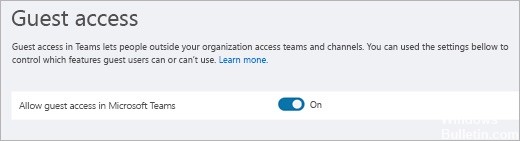
Gå til Microsoft Teams Administration Center for at aktivere gæsteadgang.
- I teamadministrationscentret skal du vælge Indstillinger for hele organisationen> Gæsteadgang.
- Marker afkrydsningsfeltet Tillad gæsteadgang i Microsoft Teams til Aktiveret.
- På den samme side skal du aktivere eller deaktivere opkalds-, møde- og beskedindstillinger for gæster.
- Klik på Gem.
April 2024 Opdatering:
Du kan nu forhindre pc -problemer ved at bruge dette værktøj, såsom at beskytte dig mod filtab og malware. Derudover er det en fantastisk måde at optimere din computer til maksimal ydelse. Programmet retter let på almindelige fejl, der kan opstå på Windows -systemer - ikke behov for timers fejlfinding, når du har den perfekte løsning lige ved hånden:
- Trin 1: Download PC Reparation & Optimizer Tool (Windows 10, 8, 7, XP, Vista - Microsoft Gold Certified).
- Trin 2: Klik på "Begynd Scan"For at finde Windows-registreringsproblemer, der kan forårsage pc-problemer.
- Trin 3: Klik på "Reparer Alt"For at løse alle problemer.
Giv gæsteadgang med kommandoen PowerShell

Hvis problemet fortsætter, kan du tilføje gæstebrugere til Microsoft Teams ved hjælp af kommandoen PowerShell.
Sådan gør du:
- Åbn PowerShell som administrator.
- Log ind på Office 365 med PowerShell.
- Når du er logget ind på Office 365-administratoren, skal du skrive følgende kommando:
- Set-MsolSelskabSætningsindstillinger-BrugereTilladelse til andre Andre brugere aktiveret $ sandt
- Prøv nu at tilføje gæstebrugeren og se, om problemet er løst.
Kontroller for forsinkelsesproblemer i Microsoft Teams
- Nogle gange kan Microsoft Teams opleve midlertidig forsinkelse for gæstændringer.
- Vent et par minutter, og prøv derefter at tilføje gæstebrugeren igen.
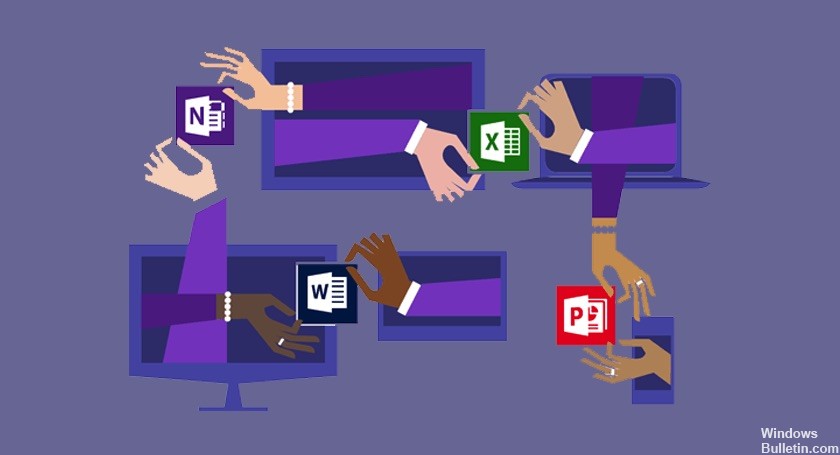
Opdatering af Microsoft Teams
Desktop-applikationen opdateres automatisk (så du ikke behøver det). Hvis du ønsker det, kan du altid tjekke for tilgængelige opdateringer ved at klikke på dit profilbillede øverst i applikationen og derefter vælge Søg efter opdateringer.
Webapplikationen er altid opdateret. Det er fint.
Ekspert Tip: Dette reparationsværktøj scanner lagrene og erstatter korrupte eller manglende filer, hvis ingen af disse metoder har virket. Det fungerer godt i de fleste tilfælde, hvor problemet skyldes systemkorruption. Dette værktøj vil også optimere dit system for at maksimere ydeevnen. Den kan downloades af Klik her

CCNA, Web Developer, PC Fejlfinding
Jeg er computerentusiast og en praktiserende it-professionel. Jeg har mange års erfaring bag mig i computerprogrammering, hardwarefejlfinding og reparation. Jeg er specialiseret i webudvikling og database design. Jeg har også en CCNA-certificering til netværksdesign og fejlfinding.

